你平时如何获取自己关心的信息?刷微博?没有什么更新;看资讯?感兴趣的频道也没有新文章。可是这些地方真正有更新时,自己却又因为在忙别的而错过了最新的内容。换种方法吧,利用Win7桌面小工具,将你的Win7桌面变成一个新闻阅读器,使用RSS订阅源让你感兴趣的新信息主动来找你。
什么是RSS?
RSS是站点间共享内容的一种简易方式。对于用户来说,RSS是什么也许并不重要,重要的是,它能给我们带来最需要的内容。
下面我们就一起来看如何在Win7的“源标题”小工具中阅读订阅源的更新。
在桌面空白处右键鼠标,选择“小工具”。
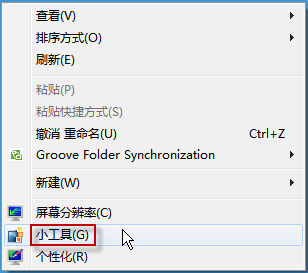
打开小工具
在小工具面板上找到“源标题”,右击选择“添加”;或者直接用鼠标拖到桌面上。
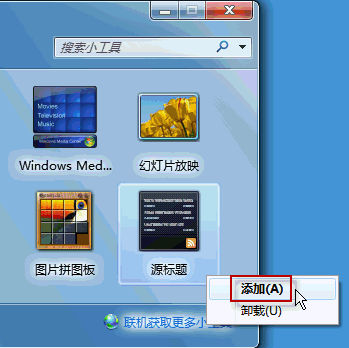
将源标题小工具添加到Win7桌面
当鼠标落在“源标题”小工具上时,旁边会显现出工具栏。
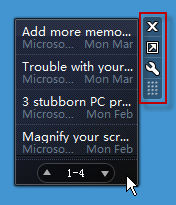
工具栏
工具栏上的四个按钮功能如下:
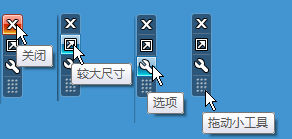
工具栏按钮功能
这其中,我们用得最多的是“选项”按钮。按一下“选项”按钮, 会出现如下对话框:
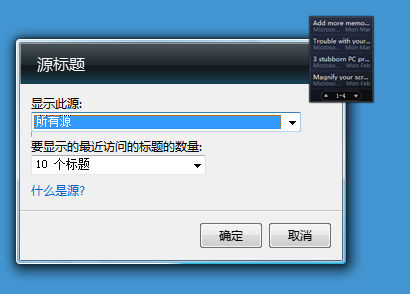
小工具选项
在“显示此源”标题下,列出了IE收藏夹中所有的订阅源收藏项。系统默认的选项是“所有源”, 但是你可以任意选择显示其中的一项。
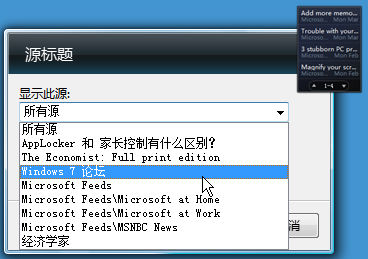
选择要显示的源
在“要显示的最近访问的标题的数量”下,你可以决定显示的更新的数量。设置完成之后,按一下“确定”。
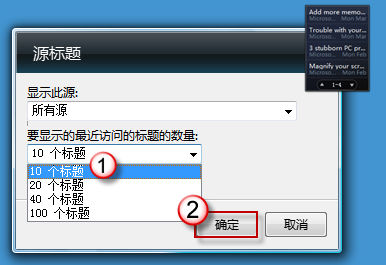
设置要显示的标题数量
最后,我们再来看一下怎么设置在文章开始处提到的“源标题”小工具前端显示。
将鼠标移到小工具上,右击,选择“前端显示”。
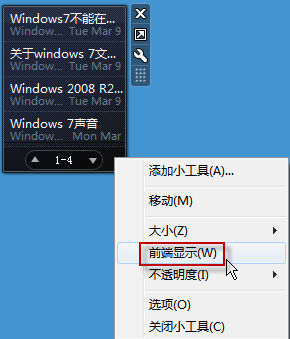
将小工具设置为前端显示
OK。这就搞定啦!现在你就将可以实时掌握自己所关注的问题的最新信息了。
这里还有一个小窍门,如果将Win7桌面的新闻源与Aero特效结合起来,还可以帮我们提高阅读效率。因为在Win7中,无论你打开了几个窗口,只要将鼠标指针移到桌面右下角的长条区域,所有窗口都会立即透明,将桌面完全展示出来。
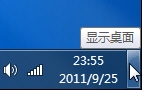
使用Win7的Aero显示桌面
在使用Aero查看桌面时,桌面小工具是不会透明的,也就是说,开启Aero效果之后,我们不需要将窗口最小化,就可以随时查看桌面新闻了。

利用Win7 Aero查看桌面小工具
小提示:
虽然桌面小工具在Win7所有版本中都具备,但Aero效果在Win7家庭普通版中是体验不到的,所以要想开启Aero必须要给你的Win7升级到家庭高级版或更高版本。Win7家庭普通版用户只要购买Win7升级序列号,不用重装系统就可以直接升到家庭高级版。






